Win10系统如何打开SmartScreen筛选器?
分类:win10教程 2021-09-18
导读: Win10系统如何打开SmartScreen筛选器?--Win10系统 如何打开SmartScreen筛选器?SmartScreen筛选器是什么,这是IE中内置的检测仿冒网站的组件,能够在用户下载软件之后就阻止安装,对于处在特殊行业的工作者比较好用,打开SmartScreen筛选器也很简单,请看下文...
Win10系统如何打开SmartScreen筛选器?SmartScreen筛选器是什么,这是IE中内置的检测仿冒网站的组件,能够在用户下载软件之后就阻止安装,对于处在特殊行业的工作者比较好用,打开SmartScreen筛选器也很简单,请看下文操作。
Win10系统如何打开SmartScreen筛选器?
1、点击IE浏览器工具栏上的“齿轮图标”,打开“Internet选项”。
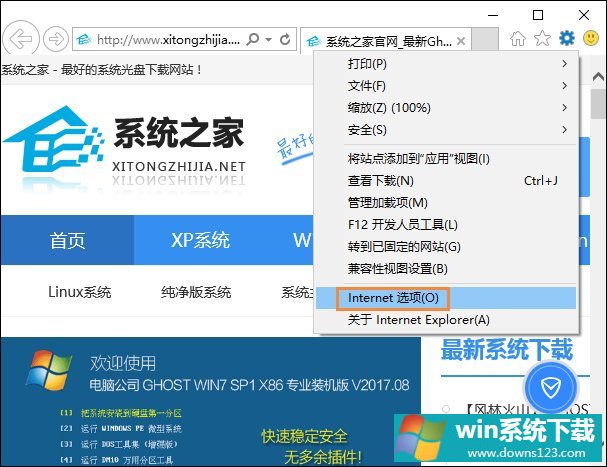
2、切换到“高级”选项卡。
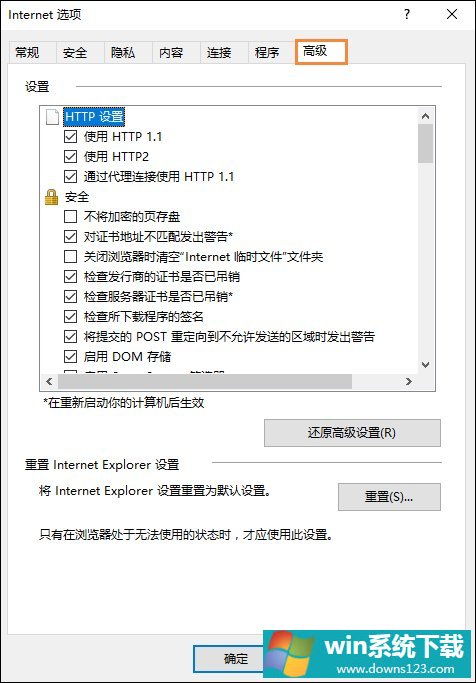
3、勾选“启用SmartScreen筛选器”确定。
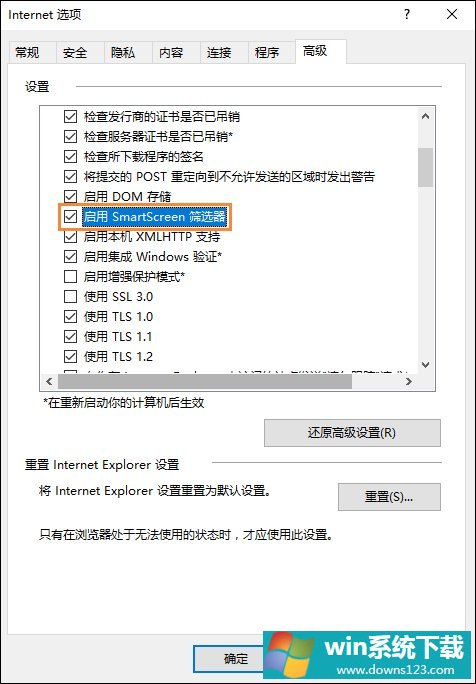
4、除此之外,还可以在“查看下载”里面进行开启,如下图所示。
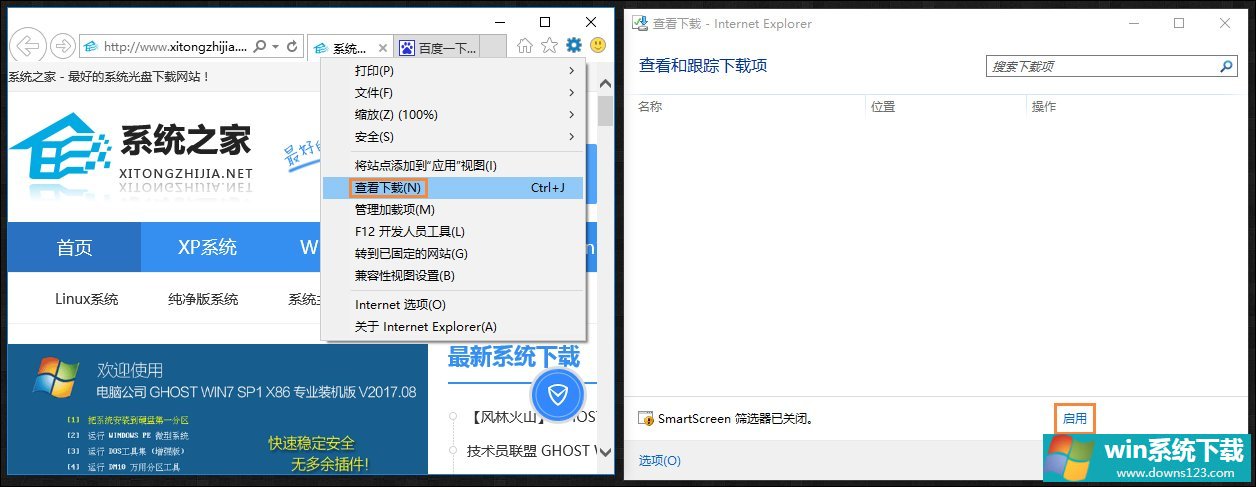
以上操作便是关于Win10系统如何打开SmartScreen筛选器的一些指导性步骤,有需要的用户可以按照使用环境决定是否使用。


